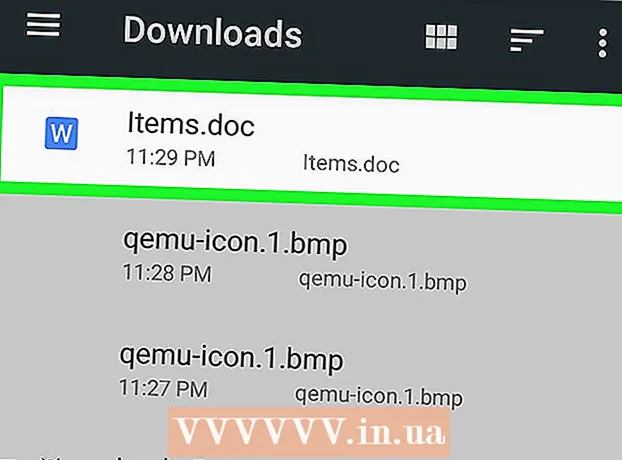நூலாசிரியர்:
Christy White
உருவாக்கிய தேதி:
8 மே 2021
புதுப்பிப்பு தேதி:
13 மே 2024

உள்ளடக்கம்
- அடியெடுத்து வைக்க
- 4 இன் முறை 1: ஒரு தனிப்பட்ட மின்னஞ்சலை நீக்கு
- 4 இன் முறை 2: பல மின்னஞ்சல்களை நீக்கு
- 4 இன் முறை 3: மின்னஞ்சல்களை நிரந்தரமாக நீக்கு
- 4 இன் முறை 4: மின்னஞ்சல் கணக்கை நீக்கு
- உதவிக்குறிப்புகள்
- எச்சரிக்கைகள்
உங்கள் ஐபோனில் உள்ள அஞ்சல் பயன்பாட்டில் தனிப்பட்ட மின்னஞ்சல் செய்திகளை எவ்வாறு நீக்குவது மற்றும் ஒரே நேரத்தில் பல மின்னஞ்சல்களை எவ்வாறு நீக்குவது என்பதை இந்த கட்டுரை உங்களுக்குக் கற்பிக்கும். மின்னஞ்சல் கணக்கின் "குப்பை" கோப்புறையை காலியாக்குவதன் மூலம் மின்னஞ்சல்களை நீக்கலாம் அல்லது மின்னஞ்சல் கணக்கை முழுவதுமாக நீக்கலாம்.
அடியெடுத்து வைக்க
4 இன் முறை 1: ஒரு தனிப்பட்ட மின்னஞ்சலை நீக்கு
 திறந்த அஞ்சல். அஞ்சல் பயன்பாட்டு ஐகானைத் தட்டவும். இது வெளிர் நீல பின்னணியில் வெள்ளை உறை ஒத்திருக்கிறது.
திறந்த அஞ்சல். அஞ்சல் பயன்பாட்டு ஐகானைத் தட்டவும். இது வெளிர் நீல பின்னணியில் வெள்ளை உறை ஒத்திருக்கிறது.  மின்னஞ்சல் செய்தியைத் தேடுங்கள். நீங்கள் நீக்க விரும்பும் மின்னஞ்சல் செய்தியைக் கண்டறியவும்.
மின்னஞ்சல் செய்தியைத் தேடுங்கள். நீங்கள் நீக்க விரும்பும் மின்னஞ்சல் செய்தியைக் கண்டறியவும். - நீங்கள் நீக்க விரும்பாத மின்னஞ்சலில் மெயில் திறந்தால், கோப்புறையில் உள்ள மின்னஞ்சல்களின் பட்டியலைக் காண திரையின் மேல் இடது மூலையில் உள்ள "பின்" பொத்தானை அழுத்தவும்.
- நீங்கள் ஒரு மின்னஞ்சல் கோப்புறையில் இருந்தால் (எ.கா. 'இன்பாக்ஸ்'), திரையின் மேல் இடது மூலையில் உள்ள 'பின்' பொத்தானை அழுத்தி 'அஞ்சல் பெட்டிகள்' பார்வைக்குத் திரும்பலாம், அங்கு உங்கள் எல்லா மின்னஞ்சல் அஞ்சல் கோப்புறைகளையும் சேமிக்க முடியும்.
 மின்னஞ்சலுக்கு மேலே வலமிருந்து இடமாக ஸ்வைப் செய்யவும். திரையின் வலது பக்கத்தில் தொடர்ச்சியான பொத்தான்கள் தோன்றும் வரை செய்தியின் வலது பக்கத்தில் இருந்து இடதுபுறமாக ஸ்வைப் செய்ய ஒரு விரலைப் பயன்படுத்தவும்.
மின்னஞ்சலுக்கு மேலே வலமிருந்து இடமாக ஸ்வைப் செய்யவும். திரையின் வலது பக்கத்தில் தொடர்ச்சியான பொத்தான்கள் தோன்றும் வரை செய்தியின் வலது பக்கத்தில் இருந்து இடதுபுறமாக ஸ்வைப் செய்ய ஒரு விரலைப் பயன்படுத்தவும். - இந்த வேலையை நீங்கள் செய்ய முடிந்தால், அதைத் திறக்க மின்னஞ்சலைத் தட்டவும், பின்னர் திரையின் அடிப்பகுதியில் உள்ள குப்பை கேன் ஐகானைத் தட்டவும்.
 அச்சகம் அழி. இது திரையின் வலதுபுறத்தில் ஒரு சிவப்பு பொத்தானாகும். இது மின்னஞ்சலை அதன் தற்போதைய இருப்பிடத்திலிருந்து நீக்கி "குப்பை" கோப்புறையில் வைக்கும்.
அச்சகம் அழி. இது திரையின் வலதுபுறத்தில் ஒரு சிவப்பு பொத்தானாகும். இது மின்னஞ்சலை அதன் தற்போதைய இருப்பிடத்திலிருந்து நீக்கி "குப்பை" கோப்புறையில் வைக்கும். - நீக்குவதற்கு மின்னஞ்சலைத் திறந்தால் இந்த படிநிலையைத் தவிர்க்கவும்.
- சில நேரங்களில் இந்த விருப்பம் "நீக்கு" என்ற சொல்லுக்கு பதிலாக அடைப்புக்குறிக்குள் (எ.கா. "(2)") ஒரு எண்ணைக் கொண்டிருக்கும்.
4 இன் முறை 2: பல மின்னஞ்சல்களை நீக்கு
 திறந்த அஞ்சல். அஞ்சல் பயன்பாட்டு ஐகானைத் தட்டவும். இது வெளிர் நீல பின்னணியில் வெள்ளை உறை ஒத்திருக்கிறது.
திறந்த அஞ்சல். அஞ்சல் பயன்பாட்டு ஐகானைத் தட்டவும். இது வெளிர் நீல பின்னணியில் வெள்ளை உறை ஒத்திருக்கிறது.  நீங்கள் "அஞ்சல் பெட்டிகள்" பக்கத்தில் இருப்பதை உறுதிப்படுத்திக் கொள்ளுங்கள். திரையின் மேல் இடது மூலையில் உள்ள "பின்" பொத்தானை அழுத்தவும், திரையின் மேற்புறத்தில் "அஞ்சல் பெட்டிகள்" என்ற தலைப்பைக் காணும் வரை.
நீங்கள் "அஞ்சல் பெட்டிகள்" பக்கத்தில் இருப்பதை உறுதிப்படுத்திக் கொள்ளுங்கள். திரையின் மேல் இடது மூலையில் உள்ள "பின்" பொத்தானை அழுத்தவும், திரையின் மேற்புறத்தில் "அஞ்சல் பெட்டிகள்" என்ற தலைப்பைக் காணும் வரை.  மின்னஞ்சல் கோப்புறையைத் திறக்கவும். நீங்கள் நீக்க விரும்பும் மின்னஞ்சல்களைக் கொண்ட ஒரு கோப்புறையைக் கண்டுபிடித்து அதைத் திறக்க அழுத்தவும்.
மின்னஞ்சல் கோப்புறையைத் திறக்கவும். நீங்கள் நீக்க விரும்பும் மின்னஞ்சல்களைக் கொண்ட ஒரு கோப்புறையைக் கண்டுபிடித்து அதைத் திறக்க அழுத்தவும். - அஞ்சலில் உள்ள ஜிமெயில் கணக்கிலிருந்து ஏராளமான மின்னஞ்சல்களை நீக்க விரும்பினால், அதையெல்லாம் "அனைத்து அஞ்சல்" கோப்புறையிலிருந்து செய்ய வேண்டும். "இன்பாக்ஸ்" கோப்புறையை அழுத்துவதன் மூலம் இன்பாக்ஸிலிருந்து இந்த கோப்புறையில் மின்னஞ்சல்களைச் சேர்க்கலாம், பின்னர் "திருத்து" மற்றும் நீங்கள் நகர்த்த விரும்பும் ஒவ்வொரு மின்னஞ்சலையும் சரிபார்க்கலாம். கீழ் வலது மூலையில் உள்ள "காப்பகத்தை" அழுத்தவும்.
 அச்சகம் தொகு திரையின் மேல் வலது மூலையில். திரையில் ஒவ்வொரு மின்னஞ்சலின் இடதுபுறத்தில் நீங்கள் ஒரு வட்டமாக இருப்பீர்கள்.
அச்சகம் தொகு திரையின் மேல் வலது மூலையில். திரையில் ஒவ்வொரு மின்னஞ்சலின் இடதுபுறத்தில் நீங்கள் ஒரு வட்டமாக இருப்பீர்கள்.  மின்னஞ்சல் செய்திகளைத் தேர்ந்தெடுக்கவும். நீங்கள் நீக்க விரும்பும் ஒவ்வொரு மின்னஞ்சல் செய்தியையும் தட்டவும். தேர்ந்தெடுக்கப்பட்ட மின்னஞ்சல்களின் இடதுபுறத்தில் வட்டத்தில் ஒரு காசோலை குறி தோன்றும்.
மின்னஞ்சல் செய்திகளைத் தேர்ந்தெடுக்கவும். நீங்கள் நீக்க விரும்பும் ஒவ்வொரு மின்னஞ்சல் செய்தியையும் தட்டவும். தேர்ந்தெடுக்கப்பட்ட மின்னஞ்சல்களின் இடதுபுறத்தில் வட்டத்தில் ஒரு காசோலை குறி தோன்றும்.  அச்சகம் குப்பை திரையின் கீழ் வலது மூலையில். தேர்ந்தெடுக்கப்பட்ட மின்னஞ்சல்கள் தற்போதைய கோப்புறையிலிருந்து நீக்கப்பட்டு "குப்பை" கோப்புறையில் நகர்த்தப்படும்.
அச்சகம் குப்பை திரையின் கீழ் வலது மூலையில். தேர்ந்தெடுக்கப்பட்ட மின்னஞ்சல்கள் தற்போதைய கோப்புறையிலிருந்து நீக்கப்பட்டு "குப்பை" கோப்புறையில் நகர்த்தப்படும்.
4 இன் முறை 3: மின்னஞ்சல்களை நிரந்தரமாக நீக்கு
 திறந்த அஞ்சல். அஞ்சல் பயன்பாட்டு ஐகானைத் தட்டவும். இது வெளிர் நீல பின்னணியில் வெள்ளை உறை ஒத்திருக்கிறது.
திறந்த அஞ்சல். அஞ்சல் பயன்பாட்டு ஐகானைத் தட்டவும். இது வெளிர் நீல பின்னணியில் வெள்ளை உறை ஒத்திருக்கிறது.  நீங்கள் "அஞ்சல் பெட்டிகள்" பக்கத்தில் இருப்பதை உறுதிப்படுத்திக் கொள்ளுங்கள். திரையின் மேல் இடது மூலையில் உள்ள "பின்" பொத்தானை அழுத்தவும், திரையின் மேற்புறத்தில் "அஞ்சல் பெட்டிகள்" என்ற தலைப்பைக் காணும் வரை.
நீங்கள் "அஞ்சல் பெட்டிகள்" பக்கத்தில் இருப்பதை உறுதிப்படுத்திக் கொள்ளுங்கள். திரையின் மேல் இடது மூலையில் உள்ள "பின்" பொத்தானை அழுத்தவும், திரையின் மேற்புறத்தில் "அஞ்சல் பெட்டிகள்" என்ற தலைப்பைக் காணும் வரை.  சரியான "மறுசுழற்சி தொட்டி" கோப்புறையைக் கண்டறியவும். உங்கள் ஐபோனின் அஞ்சல் பயன்பாட்டில் ஒன்றுக்கு மேற்பட்ட மின்னஞ்சல் கணக்கு இருந்தால், நீங்கள் குப்பையை காலி செய்ய விரும்பும் கணக்கின் தலைப்பை (எ.கா., "ICLOUD") கண்டுபிடிக்கவும்.
சரியான "மறுசுழற்சி தொட்டி" கோப்புறையைக் கண்டறியவும். உங்கள் ஐபோனின் அஞ்சல் பயன்பாட்டில் ஒன்றுக்கு மேற்பட்ட மின்னஞ்சல் கணக்கு இருந்தால், நீங்கள் குப்பையை காலி செய்ய விரும்பும் கணக்கின் தலைப்பை (எ.கா., "ICLOUD") கண்டுபிடிக்கவும்.  அச்சகம் குப்பை. இது கணக்கு தலைப்புக்கு கீழே இருக்க வேண்டும். இது குப்பை கோப்புறையைத் திறக்கும்.
அச்சகம் குப்பை. இது கணக்கு தலைப்புக்கு கீழே இருக்க வேண்டும். இது குப்பை கோப்புறையைத் திறக்கும்.  அச்சகம் தொகு திரையின் மேல் வலது மூலையில்.
அச்சகம் தொகு திரையின் மேல் வலது மூலையில். மின்னஞ்சல் செய்திகளைத் தேர்ந்தெடுக்கவும். நீங்கள் தேர்ந்தெடுக்க விரும்பும் ஒவ்வொரு மின்னஞ்சலையும் தட்டவும். நீங்கள் அழுத்தும் ஒவ்வொரு மின்னஞ்சலுக்கும் அடுத்ததாக ஒரு காசோலை குறி தோன்றும்.
மின்னஞ்சல் செய்திகளைத் தேர்ந்தெடுக்கவும். நீங்கள் தேர்ந்தெடுக்க விரும்பும் ஒவ்வொரு மின்னஞ்சலையும் தட்டவும். நீங்கள் அழுத்தும் ஒவ்வொரு மின்னஞ்சலுக்கும் அடுத்ததாக ஒரு காசோலை குறி தோன்றும். - கோப்புறையில் உள்ள அனைத்து மின்னஞ்சல் செய்திகளையும் நிரந்தரமாக நீக்க, தனிப்பட்ட மின்னஞ்சல் செய்திகளைத் தேர்ந்தெடுப்பதற்கு முன் கீழ் வலது மூலையில் உள்ள "அனைத்தையும் நீக்கு" என்பதை அழுத்தவும்.
 அச்சகம் அழி திரையின் கீழ் வலது மூலையில். தேர்ந்தெடுக்கப்பட்ட மின்னஞ்சல்கள் உங்கள் ஐபோனிலிருந்து நீக்கப்படும்.
அச்சகம் அழி திரையின் கீழ் வலது மூலையில். தேர்ந்தெடுக்கப்பட்ட மின்னஞ்சல்கள் உங்கள் ஐபோனிலிருந்து நீக்கப்படும்.
4 இன் முறை 4: மின்னஞ்சல் கணக்கை நீக்கு
 அமைப்புகளைத் திறக்கவும்
அமைப்புகளைத் திறக்கவும்  கீழே உருட்டி அழுத்தவும் கணக்குகள் மற்றும் கடவுச்சொற்கள். பக்கத்தின் மூன்றில் ஒரு பகுதியை நீங்கள் காணலாம்.
கீழே உருட்டி அழுத்தவும் கணக்குகள் மற்றும் கடவுச்சொற்கள். பக்கத்தின் மூன்றில் ஒரு பகுதியை நீங்கள் காணலாம்.  ஒரு கணக்கைத் தேர்ந்தெடுக்கவும். அஞ்சல் பயன்பாட்டிலிருந்து நீக்க விரும்பும் கணக்கைத் தட்டவும்.
ஒரு கணக்கைத் தேர்ந்தெடுக்கவும். அஞ்சல் பயன்பாட்டிலிருந்து நீக்க விரும்பும் கணக்கைத் தட்டவும்.  பச்சை "மெயில்" சுவிட்சை அழுத்தவும்
பச்சை "மெயில்" சுவிட்சை அழுத்தவும்  கணக்கை நீக்கு. உங்கள் ஐபோனில் கணக்கை நீங்கள் விரும்பவில்லை என்றால், கீழே உருட்டி, பக்கத்தின் கீழே உள்ள "கணக்கை நீக்கு" என்பதை அழுத்தவும், பின்னர் கேட்கும்போது "எனது ஐபோனிலிருந்து நீக்கு" என்பதை அழுத்தவும். இது உங்கள் ஐபோனிலிருந்து இந்த கணக்குடன் தொடர்புடைய அனைத்து மின்னஞ்சல் கணக்குகள், தொடர்புகள், காலெண்டர்கள், குறிப்புகள் மற்றும் பிற தகவல்களை நீக்கும்.
கணக்கை நீக்கு. உங்கள் ஐபோனில் கணக்கை நீங்கள் விரும்பவில்லை என்றால், கீழே உருட்டி, பக்கத்தின் கீழே உள்ள "கணக்கை நீக்கு" என்பதை அழுத்தவும், பின்னர் கேட்கும்போது "எனது ஐபோனிலிருந்து நீக்கு" என்பதை அழுத்தவும். இது உங்கள் ஐபோனிலிருந்து இந்த கணக்குடன் தொடர்புடைய அனைத்து மின்னஞ்சல் கணக்குகள், தொடர்புகள், காலெண்டர்கள், குறிப்புகள் மற்றும் பிற தகவல்களை நீக்கும்.
உதவிக்குறிப்புகள்
- அஞ்சல் பயன்பாட்டின் iCloud பிரிவில் நீங்கள் செய்யும் மாற்றங்கள் iCloud Mail இன்பாக்ஸின் டெஸ்க்டாப் பதிப்பில் பிரதிபலிக்கும்.
- சில மின்னஞ்சல் வழங்குநர்கள் மூலையில் சற்று வித்தியாசமான மெனு விருப்பங்களைக் கொண்டிருக்கலாம் (எ.கா. "நீக்கு" என்பதற்கு பதிலாக "குப்பை").
எச்சரிக்கைகள்
- நீக்கப்பட்டதும், ஒரு மின்னஞ்சல் பொதுவாக மீட்டெடுக்க முடியாதது.